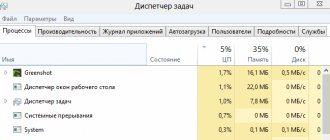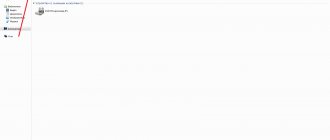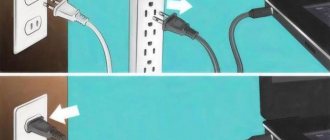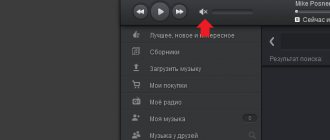Компьютер медленно загружает игры и тормозит
Если игры стали медленно загружаться, нужно проверить системные параметры. Для этого нажмите правой кнопкой мыши на значок «Мой компьютер». Сверьте характеристики вашего устройства и системные требования для запуска игры. Если здесь все в порядке, стоит предпринять другие действия.
Можно выделить больший объем оперативной памяти для загрузки файлов подкачки. При этом игру получится запустить на минимальных настройках. Так вы обеспечите ускорение компьютера для игр, а также снизите нагрузку на аппаратную составляющую.
Следует обратить внимание, что антивирусное ПО может блокировать некоторые файлы, необходимые для запуска игры. Потребуется перейти в настройки антивируса и добавить исключение для нужного приложения.
Если все настроено правильно, но проблема осталась, следует попробовать обновить драйвера. Посмотрите, какая у вас видеокарта. Перейдите на сайт производителя, проверьте и скачайте последние версии обновлений. Лучшим вариантом будет скакать с сайта производителя, как правило это AMD или Nvidia специальных утилит, которые про сканируют компьютер, и подберут наиболее оптимальную версию драйверов, и не дадут прозевать выпуск свежих обновлений.
Если после проделанных выше процедур не получилось ускорить игру, проблема заключается в отдельных процессах, которые запускаются при включении приложения. Для решения потребуется скачать программу для оптимизации игр. Она позволит уменьшить объем подгружаемых файлов или объединить их в один, что сэкономит ресурсы оперативной памяти.
Если не помогают никакие из перечисленных действий, это означает, что устройство не поддерживает игру на аппаратном уровне. Попробуйте скачать оптимизатор для игр Windows 7, 8 или 10 для удаления неиспользуемых загрузочных файлов компонентов.
Почему зависла игра?
Каждый пользователь хотя бы раз сталкивался с проблемой, когда зависает игра. При нажатии на клавиатуру или при передвижении курсора мыши ничего не происходит. Распространенные причины зависания:
- Нагреваются аппаратные компоненты компьютера. Из-за большой нагрузки кулер не справляется с охлаждением видеокарты и процессора. Это влияет на скорость работы программного обеспечения. Чтобы решить проблему, требуется протестировать железо. Если система охлаждения не справляется с задачей, следует немедленно заменить кулер, чтобы не сгорела видеокарта или материнская плата.
- Устаревшие драйвера для видеокарты. Одна из распространенных проблем, из-за которой возможно некорректное отображение графических элементов. Скачайте и установите обновления на сайте производителя платы.
- Неправильные пути в папке загрузок или отсутствие одного из необходимых файлов. Потребуется загрузить дополнительные библиотеки и модули или переустановить игру. Некоторые вирусные файлы также могут оказывать негативное влияние на производительность игры. Просканируйте систему при помощи антивирусного программного обеспечения.
- Несоответствие технических требований устройства. Потребуется проводить полную модернизацию аппаратного обеспечения. Если это невозможно, потребуется замена отдельных модулей, которые не удовлетворяют параметрам.
- Если вы скачали пиратскую версию программного обеспечения, возможны ошибки сборки. Попробуйте загрузить и установить оригинальный дистрибутив.
Это основные причины плохой скорости работы игры. Перед тем, как загружать любую программу, рекомендуется изучить системные требования и скачивать ту версию, которая подходит для вашей операционной системы. Используйте ускорители игр, которые позволяют автоматически подгрузить нужные файлы в определенный момент времени.
Почему зависает компьютер во время игры
- Драйвера видеокарты. В любом случае лучше обновить драйвера видеокарты или хотя бы сбросить настройки. Все последние драйвера можно с лёгкостью загрузить с официальных сайтов производителей. Смотрите, как лучше обновить драйвера видеокарты на Windows 10.
- DirectX & Microsoft Visual C++. Некоторые приложения требуют отдельных библиотек. Устанавливая игры из библиотеки Steam все нужные дополнения устанавливаются в любом случае. Возможно, поможет восстановление целостности файлов постоянно лагающей игры.
- Старый HDD накопитель. Со временем данные на жёстком диске фрагментируются и требуют дефрагментации. Это ещё далеко не всё. Нужно ещё проверить состояние (здоровье) жёсткого диска Windows 10. Надёжней будет запускать часто используемые игры с SSD диска.
- Некорректная работа модулей памяти. Она должна быть установлена в правильные слоты и работать в двухканальном режиме. Нужно будет проверить оперативную память на ошибки. Использование несовместимых между собой модулей памяти может привести к зависанию.
- Перегрев комплектующих (троттлинг). Непосредственно перегрев комплектующих вызывает значительное понижение их производительности. Проф. чистка и обслуживание может полностью исправить зависания в играх. Возможно, понадобится замена охлаждения.
- Проблемы с BIOS мат. платы. Буквально месяц как начали вылетать все приложения на плате ASRock Fatal1ty Killer 990FX. Вылеты начались буквально после очередного включения ПК. Очень похоже на отвал северного моста. Обновление BIOS полностью решило проблему.
Системные требования и настройки в игре
На сайте игры есть пункт, в котором полностью описаны основные системные требования к компьютеру или ноутбуку. Перед установкой следует внимательно изучить этот перечень. Часто указываются минимальные и оптимальные параметры:
- Минимальные требования. Это те характеристики, которые дают возможность запустить приложения с минимальной производительностью. При этом основные элементы будут функционировать нормально, но графика будет тормозить.
- Рекомендуемые параметры. Эти настройки позволят запустить программное обеспечение на оптимальном уровне без проблем. Все эффекты и функции будут отображены корректно.
Если ваше устройство отвечает минимальным параметрам, следует выставить их, чтобы избежать перегрузки аппаратных компонентов. Программы, ускоряющие работу игр, не всегда способны полностью повысить продуктивность приложения.
Компьютеры не по карману
Капитальный апгрейд или покупка мощного игрового компьютера при сегодняшнем рубле сравнима с приобретением подержанного автомобиля.
- Бюджетная GeForce GTX 1060 + средний Core i5 обойдутся примерно в 40 тысяч рублей.
- Средняя GeForce GTX 1070 + старший Core i5K или младший Core i7K стоят в районе 60 тысяч рублей.
- Топовая GeForce GTX 1080 + раскрывающий её старший Core i7K облегчат кошелёк на 80 и более тысяч рублей.
Добавляем мамку, охлаждение, оперативку, SSD, корпус, блок питания, монитор (в случае с GTX 1080 берут 4K-экран, иначе теряется смысл), аксессуары, и цена начальной конфигурации из актуальных комплектующих с хорошим заделом на будущее доходит до 80 тысяч рублей. Середнячок переваливает за 100–120 тысяч. Стоимость топовой игровой сборки даже считать страшно.
Системные требования в играх растут, денег на новые компьютеры или апгрейд у людей нет, и получается вот такая статистика:
- За последние три года доля соответствующих критериям игровых компьютеров и ноутбуков у населения сократилась с 23 до 5%.
- 76% геймеров не удовлетворены мощностью своих компьютеров.
- 48% геймеров лишены возможности вкладывать деньги в апгрейд компьютера, а модернизацию стоимостью более 20 тысяч рублей могут позволить себе лишь 6% поклонников игр.
Что делать? Кредит? Жаба задушит, жена не поймёт. Копить — долго, а играть хочется сейчас. Смириться и играть в то, что тянет текущий комп? Нет. На помощь приходят современные технологии.
Почему тормозят игры?
Есть несколько распространенных причин неполадок, которые связаны с программными и аппаратными средствами компьютера. Важно учитывать характеристики устройства перед установкой игры.
Большая часть современных приложений не рассчитана для запуска на старом оборудовании. Для их работы требуется большой объем оперативной памяти, а также определенная тактовая частота процессора. На обмен информацией между важными файлами особое влияние оказывает видеокарта и сетевая плата. Посмотреть уровень их производительности можно в Диспетчере задач.
На графике видно загруженность ЦПУ и оперативной памяти. Если процессор загружен на более, чем девяносто процентов, ресурсов не хватит на нормальную работоспособность. Для проверки значений в разные моменты времени можно просмотреть хронологию.
Если вы запускаете игру на ноутбуке, торможение обычно связано с уровнем заряда батареи, что особо характерно для продукции от компании Dell. Поэтому рекомендуется не отключать устройство от сети во время игры.
Производительность зачастую падает из-за отсутствия системы охлаждения. Из-за этого процессор и видеокарта перегреваются. Достигнув критического уровня температуры, компьютер отключается.
Следите за уровнем запыленности внутренних деталей компьютера. Там скапливается много пыли, которую необходимо удалять. Иначе снизится производительность работы системы охлаждения.
Если проблема программного характера, решить ее будет сложнее. Потребуется бустер для игр на ПК или переустановка операционной системы в случае появления критических ошибок.
Факторы, влияющие на производительность компьютера или ноутбука
На эффективность работы устройства влияет множество различных факторов. Следует рассмотреть такие критерии:
- несовместимость программных требований аппаратной составляющей – установленное программное обеспечение не будет работать на неподходящем железе;
- установка стороннего программного обеспечения, замедляющего работу ПК;
- поломка важных частей компьютера, которые снижают производительность системы;
- конфликтные ситуации между разносторонним программным обеспечением – например, такое возникает при установке нескольких антивирусных приложений или программ для оптимизации игр;
- неправильная установка и настройка операционной системы;
- наличие вирусного ПО;
- неправильная настройка BIOS.
Существует множество программ, ускоряющих работу ПК. Они направлены на оптимизацию используемых ресурсов, очистку памяти и разгрузку компонентов при запуске игр.
Новый компьютер — новые проблемы!
Три основных проблемы, связанные с новым ПК:
1. Неправильно подобраны комплектующие узлы и устройства компьютера. Это ошибка, которую чаще всего допускают новички, немного нахватавшиеся информации из Интернета. Вроде бы подобрали всё мощное и быстрое, а вместе нормально оно работать отказывается. Самый грустный пример — это когда человек к мощному процессору и большому объёму оперативной памяти добавляет дешёвый медленный жесткий диск HDD на 5400 оборотов, вместо шустрого твердотельного накопителя SSD. И таких примеров можно приводить множество.
2. «Кривая» сборка. Это беда экономистов и «самоделок». Первым жалко отдавать деньги за профессиональную сборку, а вторых хотят всему научиться сами предварительно наколотив себе на лбу миллион шишек! Сколько раз мне приносили такое на исправление. Например, один товарищ криво установил кулер на процессор, другой поставил его без термопасты. Результат — перегрев и жуткие тормоза системы. Ещё чаще чудят с параметрами БИОСа, которые многие ставят просто наобум и чудо потом вообще, что комп заводится.
3. Брак. К сожалению, без этого тоже не обходится. Чаще проблемы бывают с материнскими платами и планками памяти. Профессионал обычно их сразу определит и вовремя отправит назад. А вот любитель, первый раз взявшийся за дело будет биться долго и упорно!
Как оптимизировать работу ПК на Windows?
Для этого существует целый ряд методов. Рекомендуется предварительно ознакомиться с каждым из них, чтобы определиться с наиболее приемлемым вариантом.
Как настройка реестра поможет повысить производительность?
В реестре содержатся записи и пути к файлам, которые предназначены для оптимальной работы всех программ и служб компьютера. Эти данные отвечают за нормальное функционирование системы. Любые нарушения в записях способны нарушить работу. Лучше использовать специализированное ПО на подобие CCleaner, для корректной работы с реестром, и кроме того, обязательно делать резервную копии.
Как ускорить работу за счет дефрагментации и чистки жесткого диска?
Это наиболее простой и эффективный метод. Так вы сможете удалить файлы, которые засоряют систему и не дают нормально загружаться другим программным компонентам.
Для этого перейдите в Проводник. Нажмите правой кнопкой мыши на локальный диск C. Перейдите в его свойства. Выберете пункт для очистки системы. Появится отдельное окно. Выберете категории файлов, которые необходимо устранить. Для просмотра результатов перейдите в Проводник.
Один из эффективных методов ускорения загрузки файлов – дефрагментация диска. Относитесь к этой процедуре с осторожностью, так как жесткий диск рассчитан на определенное количество операций записи и считывания данных.
Программа ускорения игры путем дефрагментации располагается в меню Пуск. Перейдите в пункт со стандартными программами и перейдите в окно дефрагментации диска. В появившемся окне укажите желаемый диск и укажите параметры для дефрагментации. Ожидайте окончания процесса, после чего перезапустите систему.
Чистка и освобождение оперативной памяти
Освобождение памяти помогает снизить нагрузку на системные ресурсы и запустить оптимизированные игры. Это ускоряет работу системы. Перейдите в Диспетчер задач. Просмотрите службы, которые потребляют больше памяти. Отключите их. В случае необходимости включите заново.
Существуют специальные утилиты для очистки. Одна из них – KCleaner, которая распространяется на бесплатной основе. Это программа, отключающая ненужные процессы во время игры и оптимизирующая работу. С этой целью можно использовать аналогичное ПО – CCleaner. Базовый функционал распространяется бесплатно. За полную версию вносится определенная плата, которая указана на сайте разработчика.
Почему тормозят игры — закрытие ненужных программ и приложений
Эффективный метод, как ускорить компьютер для игр. Некоторые приложения потребляют большое количество ресурсов, что тормозит запуск других программ. Перейдите в Диспетчер задач. Отключите те службы, которые загружают память и процессор. Обратите внимание на фоновые задачи, которые практически не используются, но «съедают» память.
Почему тормозят игры — чистка автозагрузки
Перейдите в автозапуск, которых находится в Диспетчере задач. Отключите программы, которые автоматически установились в раздел без вашего ведома. Будьте внимательны, чтобы не отключить компоненты, которые важны для работы системы. Почистив раздел автозагрузки, вы заметите повышение производительности и скорости загрузки системы.
Установите лучшую программу для оптимизации игр на ПК и очистки мусорных файлов – CCleaner. С ее помощью легко проводить диагностику и чистку, отметив компоненты для чистки.
Почему тормозят игры — перезапуск Windows Explorer
Этот процесс обязательный для корректной работы операционной системы. Все процессы связанные с отображением иерархической структуры папок связаны с этим процессом. Если памяти недостаточно, со временем начинают медленнее загружаться визуальные компоненты. Поэтому необходимо перезапустить explorer.
Вызовите контекстное меню, нажав на правой кнопкой на панели задач, либо комбинацию клавиш «Ctrl+Shift+Esc». В появившемся диспетчере задач, необходимо найти приложение Explorer.exe, нажать на нем правой кнопкой, и выбрать завершить процесс. Для того чтобы запустить его заново, необходимо в этом же диспетчере задач выбрать пункт запуск приложения, и ввести explorer.exe.
Удаление вредоносных программ для повышения производительности
Вирусное ПО негативно влияет на скорость работы всех компонентов операционной системы. Заражаются пользовательские данные и приложения. Установите антивирус с последними обновлениями для борьбы с ними. Либо можно скачать одноразовый сканер, с сайта Касперского либо доктора Веба, и разово проверить свой пк.
Почему тормозят игры — оптимизация визуальных эффектов
Они используются для привлекательности внешнего вида и плавного переключения окон. При этом эффекты ухудшают и замедляют работу системы. Для улучшения быстродействия следует их отключить.
Нажмите правой кнопкой на значке «Мой компьютер», перейдите в раздел свойства, откройте вкладку Дополнительно, и на ней выберите пункт Параметры, в области «быстродействие» . Выберете параметр «Обеспечить наилучшее быстродействие». При выходе подтвердите изменения.
Как настроить BIOS, чтобы разогнать компьютер и улучшить его работу?
Если вы не разбираетесь в настройках BIOS, не рекомендуется их менять. Соблюдайте осторожность при внесении изменений, чтобы не затронуть важные для работы системы параметры.
Для оптимизации игр потребуется включить ускорение аппаратных средств и обработку кэша. Это позволяет стабилизировать работу процессора, памяти, расширить используемые ресурсы. Настройте тактовую частоту процессора, системных шин, скорость обмена информацией.
Почему тормозят игры — настройка файла подкачки
Позволяет увеличить системные ресурсы. Перейдите в свойства Моего компьютера, и на дополнительно, Откройте пункт с параметрами быстродействия и перейдите на панель с дополнительными параметрами. В области виртуальной памяти выберите пункт «Изменить», и убрав галку с пункт «автоматически выбирать объем файла подкачки», установите этот размер на уровне рекомендуемого, либо на 5% больше.
Видео: как очистить оперативную память компьютера?
Чтобы наглядно разобраться с этой задачей, рекомендуется просмотреть видео. Это поможет разобраться с основными нюансами и провести очистку, не удалив важные компоненты.
Почему тормозят игры — настройка видеокарты
Рассмотрим видеокарту NVIDIA. Сначала необходимо загрузить драйвера с сайта производителя и установить их на устройство.
Откройте программу, чтобы указать параметры видеокарты. Кликните по экрану и из появившегося списка выберите графические настройки. Следуйте алгоритму:
- включите все визуальные компоненты;
- запустите фильтрацию данных;
- отключите синхронизацию по вертикали;
- настройте режим электрического питания на максимальную производительность;
- отключите буферизацию изображения;
- укажите в настройках фильтрацию всех текстурных деталей;
- отключите масштабирующие элементы.
После проведения настройки ускорителя игр NVIDIA приложения должны нормально запускаться. Параметры зависят от версии оборудования или модели видеокарты.
Видео: как увеличить производительность видеокарты NVIDIA для игр?
Чтобы понять правильность настройки видеокарты, рекомендуется просмотреть видео. В нем показано, что нужно делать, чтобы игры оптимально использовали графические ресурсы.
1.1. Увеличение быстродействия благодаря отключению эффектов
Если вы замечали, то в Windows 7 есть очень много визуальных эффектов, такие как плавное открытие окна, вылетания всяческие и прочее. Тем, кому они не нужны или даже мешают, посвящается.
Для их частичного или полного отключения нужно перейти в «Свойства Системы». Это можно сделать несколькими способами:
— Зайдите в «Пуск», после чего выберите «Компьютер». Там вы найдете кнопку «Свойства системы», которая нам и нужна.
— Нажмите на клавиатуре сочетание клавиш «Win» (Флажок) + «Pause|Break». Вы сразу же окажетесь в Свойствах системы, что очень даже хорошо.
Дальше нажимайте на «Дополнительные параметры системы». Замечу, что сюда может попасть только администратор. Такие места и настройки отмечаются сине-желтым щитком. Убедитесь, что права администратора у вас есть.
Теперь все очень просто. Заходите во вкладку «Дополнительно», а там нажмите первую кнопку «Параметры», которая находится в Быстродействии. Вы автоматически попадете в настройку визуальных эффектов. Сделайте все так, как и на скриншоте, и нагрузка на систему сильно уменьшится. Не торопитесь выключать окно, оно нам еще понадобится.
Почему тормозят игры — аппаратное ускорение компьютера
Если видеокарта отображает данные некорректно, рекомендуется включить ускорение аппаратных компонентов. Это позволяет ускорить работу требуемых компонентов.
Загрузите и установите специальное программное обеспечение. После этого графический процессор начнет обрабатывать поступающую информацию отдельными блоками, что ускорит работу игры.
Как включается аппаратное ускорение?
Для этого необходимо выполнить определенные действия:
- установить драйвер;
- перейти в параметры дисплея через окно Персонализации;
- нажать на пункт с дополнительными параметрами;
- провести диагностику установленных программных компонентов;
- установить дополнительное программное обеспечение для автоматического обнаружения и загрузки необходимых драйверов и компонентов.
Отключить этот параметр можно, выполнив описанные действия в обратном порядке. На некоторых компьютерах нет возможности включить эту настройку.
Видео: как включить и отключить аппаратное ускорение?
Для этого рекомендуется ознакомиться с видео. В них пошагово описано процедуру включения и отключения аппаратного ускорения.
Способы устранения проблемы
Если пользователь понимает, что его компьютер не соответствует рекомендованным требованиям, но клиент все же запустился, то стоит заглянуть сразу в настройки. Именно в них кроется секрет того, что нужно сделать, чтобы игра не лагала. В первую очередь стоит отключить такие характеристики, как сглаживание, фильтрация и прорисовка текстур. Если это не помогло, то придется либо понижать качество до минимального уровня, или убирать детали (тени, окружение, трава, небо и прочее). Крайним выходом является смена расширения экрана на меньшее количество пикселей.
Тогда и в самом проекте будет отображаться не так много деталей. Если вас устраивают подобные манипуляции с графикой, то вам удастся поиграть в новые разработки даже на среднем компьютере. Если же после понижения настроек вопрос о том, как сделать, чтобы игра не лагала, и дальше актуален, то скачивайте вспомогательные утилиты. Одной из таких является Razer Game Booster от известной компании, которая специализируется на выпуске железа и девайсов высокого уровня. Приложение очистит место среди процессов для более комфортного запуска клиента. Стоит только добавить ярлык в среду утилиты и запускать его оттуда.
Почему тормозят игры — Установка и использование оптимизирующих программ
Есть специальные программы для ускорения игр. Они позволяют настроить системные ресурсы наиболее оптимально.
Advanced System Optimizer
Приложение распространяется за определенную плату, но обладает широким функционалом. Позволяет очистить систему от мусорных файлов и оптимизировать все возможные элементы. При помощи удобной панели управления вам не придется ничего настраивать вручную. Достаточно просто включить оптимизатор игр нажатием одной кнопки.
Game Buster
Работает практически со всеми современными играми. Позволяет автоматизировать установку оптимальных параметров. Проводит диагностику диска и дефрагментацию. Позволяет делать скриншоты и записывать видео во время игрового процесса. Одна из лучших программ для оптимизации игр на ПК.
SpeedUpMyPC
Для получения лицензии необходимо пройти регистрацию. Предоставляется огромный функционал для очистки ненужных компонентов. Позволяет избавить систему от различных ошибок. Есть русский интерфейс. Для оптимизации достаточно просто нажать одну кнопку.
Game Gain
Небольшое приложение, которое распространяется условно-бесплатно. Есть платный контент. Перед запуском потребуется провести очистку системы. Для оптимизации потребуется указать процессор и версию операционной системы. После этого дается возможность достичь оптимального результата для запуска игр. Работает в паре с другими программами для повышения производительности в играх.
Game Accelerator
Программа для разгона игр достаточно старая, но работает хорошо. Предоставляет несколько основных режимов для настройки. Позволяет экономить расход энергии. Оптимизирует работу системных ресурсов.
Game Fire
Хорошая утилита для игр. Может изменить многие системные характеристики. Устанавливает приоритет исполнения, увеличивает скорость работы игр, позволяет изменить даже скрытые настройки системы.
Speed Gear
Работает над ускорением даже во время игрового процесса. Позволяет ускорять или замедлять воспроизведение кадров. Других подобных программ не существует.
Game Turbo Booster
Программа для улучшения производительности игр отключает службы, которые не используются. Позволяет освободить память и разогнать ЦПУ. Возможны конфликтные ситуации с антивирусными программами. Поэтому стоит вносить исключения.
Game Prelauncher
Прога для оптимизации игр на виндовс 10, которая добивается высокого быстродействия системы. Закрывает программы и службы для освобождения ресурсов. Это позволяет существенно ускорить игровой процесс.
GameOS
Старая утилита, которая практически не используется. Подходит для старых компьютеров. Работает только на старых версиях ОС.
Wise Game Booster
Позволяет выбрать наилучшие настройки графики – ускоритель игр NVIDIA. Подходит для любой операционной системы. Есть русский интерфейс. Управление простое и понятное.
MSI Afterburner
Программа для экстремального увеличения FPS в играх. Оптимальное решение для большинства производителей видеокарт. Возможно выбрать горячие клавиши для определенных настроек.
EVGA Precision X
Похожа на предыдущий booster для игр. Используется исключительно для NVIDIA. Позволяет разогнать работу видеокарты, процессора и других ресурсов.
WPS Performance Station
Одно из новейших средств, который построен на принципе работы нейросети. Позволяет мгновенно проанализировать ресурсы и расставить приоритеты. Рекомендуется для использования тем, у кого мало оперативки. Лучший ускоритель игр для Windows 10.
Razer Cortex
Распространенное приложение, которое позволяет отключить все фоновые процессы. Позволяет максимально использовать ресурсы системы. Работает автоматически. Скачать приложение для ускорения игр можно на официальном сайте разработчика.
WTFast
Предназначен для ускорения браузерных игр. Отключает ненужные системные программы. Позволяет сократить время сетевого отклика. Программа распространяется на платной основе.
SpeedItUp Extreme
Программа для улучшения производительности игр, которая позволяет значительно увеличить эффективность работы системных компонентов даже на старых устройствах. Позволяет оптимизировать приложения различного предназначения.
Представленные программы для ускорения игр позволяют распределить ресурсы так, чтобы максимально оптимизировать загрузку игр. Вместе с этим вы сможете запустить практически любую игру на оптимальных настройках. При этом не стоит забывать и об аппаратной составляющей. Так как программы не смогут помочь запустить современную игру на старом компьютере.